Poprawka: kursor myszy AnyDesk nie jest wyświetlany
Miscellanea / / April 29, 2023
Anydesk to program, który umożliwia komputerom osobistym zdalny dostęp do innych urządzeń, na których działa aplikacja hosta. Oferuje takie funkcje, jak zdalne sterowanie, przesyłanie plików i VPN. Ale ostatnio niektórzy użytkownicy Anydesk zgłosili pewne problemy z aplikacją. Z jakiegoś powodu niektórzy użytkownicy nie widzieli kursora myszy podczas obsługi aplikacji Anydesk. Jest to istotna kwestia, ponieważ prawie niemożliwa jest obsługa dowolnego podłączonego urządzenia bez kursora myszy.
Problem może dotyczyć aplikacji lub systemu operacyjnego urządzenia hosta. Wersja aplikacji może nie być kompatybilna z wersją systemu operacyjnego, która znajduje się po obu stronach obu urządzeń. Cóż, niezależnie od przypadku, ten problem można rozwiązać. I tutaj, w tym artykule, omówimy to. Więc jeśli jesteś jednym z niespokojnych użytkowników, ten artykuł ci pomoże. Teraz bez dalszych ceregieli, przejdźmy do tego.
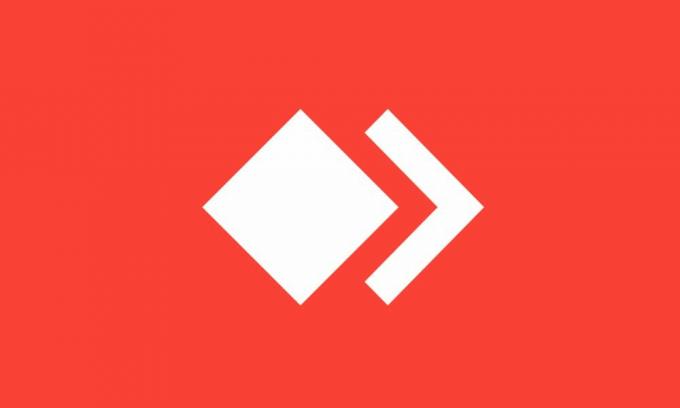
Zawartość strony
-
Jak naprawić kursor myszy AnyDesk, który się nie wyświetla?
- Zaktualizuj aplikację:
- Ponownie zainstaluj aplikację:
- Sprawdź datę i godzinę na swoim iPhonie:
- Zaktualizuj sterowniki:
- Zaktualizuj system operacyjny:
- Odśwież połączenie internetowe:
- Uruchom jako administrator:
Jak naprawić kursor myszy AnyDesk, który się nie wyświetla?
Wymienione tutaj rozwiązania są niezbędne i zadziałały dla wielu niespokojnych użytkowników. Musisz wypróbować jeden klucz po drugim, aż zadziała również dla Ciebie.
Zaktualizuj aplikację:
Aby zapewnić kompatybilność, musisz mieć najnowszą wersję nNydesk na obu urządzeniach. Jeśli korzystasz ze starszej wersji, zainstalowanie najnowszej wersji z oficjalnej strony internetowej automatycznie zaktualizuje ją do najnowszej wersji. Zobaczmy, jak możesz to zrobić.
- Otwórz przeglądarkę internetową na swoim urządzeniu.
- Wyszukaj Anydesk w Google, a gdy pojawi się w wynikach, kliknij link otwierający stronę internetową.
- Teraz zobaczysz opcję lub przycisk, aby pobrać najnowszą wersję. Kliknij na to.
- Teraz otrzymasz opcję pobrania aplikacji zgodnie z systemem operacyjnym. Jeśli Twoje urządzenie jest urządzeniem z systemem Windows, kliknij opcję Windows. Jeśli jest to urządzenie z Androidem, kliknij Android i tak dalej.
- Po pobraniu pliku instalacyjnego zainstaluj aplikację tak, jak każdy inny program.
- Po zakończeniu instalacji uruchom ponownie urządzenie.
- Zrób to dla obu urządzeń, tego przejmującego kontrolę i tego, które daje dostęp do kontroli.
- Gdy oba urządzenia mają najnowszą wersję aplikacji, możesz mieć pewność, że działają na najnowszej wersji.
Teraz spróbuj użyć Anydesk na obu urządzeniach, a następnie spróbuj przejąć kontrolę na dowolnym preferowanym urządzeniu. Wypróbuj następne rozwiązanie, jeśli nadal nie widzisz kursora myszy.
reklamy
Ponownie zainstaluj aplikację:
Czasami zainstalowanie najnowszej wersji nie wystarczy, jeśli wcześniej zainstalowana wersja zawiera pewne niespójności. Aby to naprawić, musisz najpierw usunąć zainstalowaną aplikację i ponownie przeprowadzić instalację najnowszej wersji.
W systemie Windows, aby odinstalować aplikację, przejdź do Ustawień i znajdź sekcję Aplikacje. Na liście aplikacji znajdź Anydesk i kliknij na nią. Obok niego zobaczysz wyskakujące okienko przycisku Usuń. Kliknij Odinstaluj lub Usuń, a następnie poczekaj na zakończenie dezinstalacji.
W przypadku urządzeń Mac musisz dotknąć i przytrzymać ikonę Anydesk, aż zobaczysz mały krzyżyk u góry ikony. Gdy go zobaczysz, dotknij go i usuń aplikację.
Przejdź do Ustawienia > Aplikacja dla urządzeń z systemem Android i znajdź aplikację Anydesk. Gdy go znajdziesz, dotknij go, a następnie wybierz odinstaluj. Następnie postępuj zgodnie z instrukcjami wyświetlanymi na ekranie, aby całkowicie odinstalować aplikację.
reklamy
W przypadku urządzeń z systemem iOS dotknij i przytrzymaj ikonę Anydesk, aż zobaczysz mały krzyżyk u góry bohatera. Gdy go zobaczysz, dotknij go i usuń aplikację.
Po odinstalowaniu uruchom ponownie urządzenie. Musisz zainstalować najnowszą wersję aplikacji, a najlepszym sposobem na to jest odwiedzenie oficjalnej strony internetowej.
- Otwórz przeglądarkę internetową na swoim urządzeniu.
- Wyszukaj Anydesk w Google, a gdy pojawi się w wynikach, kliknij link otwierający stronę internetową.
- Teraz zobaczysz opcję lub przycisk, aby pobrać najnowszą wersję. Kliknij na to.
- Teraz otrzymasz opcję pobrania aplikacji zgodnie z systemem operacyjnym. Jeśli Twoje urządzenie jest urządzeniem z systemem Windows, kliknij opcję Windows. Jeśli jest to urządzenie z Androidem, kliknij Android i tak dalej.
- Po pobraniu pliku instalacyjnego zainstaluj aplikację tak, jak każdy inny program.
- Po zakończeniu instalacji uruchom ponownie urządzenie.
- Zrób to dla obu urządzeń, tego przejmującego kontrolę i tego, które daje dostęp do kontroli.
Teraz spróbuj użyć Anydesk na obu urządzeniach, a następnie spróbuj przejąć kontrolę nad dowolnym preferowanym urządzeniem. Wypróbuj następne rozwiązanie, jeśli nadal nie widzisz kursora myszy.
reklamy
Sprawdź datę i godzinę na swoim iPhonie:
Aplikacja Anydesk do poprawnego działania wymaga aktywnego połączenia internetowego. A dane i czas na każdym urządzeniu z dostępem do internetu muszą być precyzyjne w zależności od położenia geograficznego. Połączenie internetowe żadnego dostawcy usług internetowych nie działa prawidłowo, jeśli data i godzina urządzenia nie są zsynchronizowane z rzeczywistą datą i godziną regionu.
Aby ustawić prawidłową datę i godzinę na urządzeniu z systemem iOS 16, otwórz Ustawienia i przejdź do Ogólne. Następnie przewiń w dół i znajdź opcję Czas i data. Stuknij w to i ustaw poprawną datę i godzinę dla swojego regionu.
Aby to rozwiązanie działało, musisz ustawić prawidłową datę i godzinę na obu urządzeniach.
Teraz spróbuj użyć Anydesk na obu urządzeniach, a następnie spróbuj przejąć kontrolę nad dowolnym preferowanym urządzeniem. Wypróbuj następne rozwiązanie, jeśli nadal nie widzisz kursora myszy.
Zaktualizuj sterowniki:
Często przyczyną nieprawidłowego działania urządzenia jest wadliwy sterownik. Nawet jeśli kursor myszy nie jest wyświetlany, może to być problem. Musisz więc ponownie zainstalować lub zaktualizować sterowniki na swoim komputerze. Można to zrobić na trzy sposoby. Możesz to zrobić ręcznie, automatycznie lub za pomocą narzędzia innej firmy.
Reklama
Najpierw zobaczmy, jak możesz to zrobić automatycznie.
- Kliknij klawisz Windows i wyszukaj Menedżera urządzeń.
- Kliknij prawym przyciskiem myszy każde z urządzeń tutaj i wybierz Aktualizuj sterownik.
- Teraz wybierz opcję Wyszukaj automatycznie sterowniki i pozwól systemowi Windows wyszukać najnowsze sterowniki dla Twojego urządzenia. Gdy znajdzie go online, zainstaluje go dla Ciebie.
Musisz odwiedzić witrynę internetową producenta urządzenia, aby przeprowadzić proces ręczny i poszukać pliku instalacyjnego sterownika. Będzie to jak każdy inny plik instalacyjny oprogramowania. Po znalezieniu pliku instalacyjnego zainstaluj go na komputerze, tak jak w przypadku każdej innej aplikacji.
Oprócz tych dwóch metod masz również trzecią opcję. Możesz zainstalować na swoim komputerze narzędzie do obsługi sterowników innej firmy, które automatycznie przeskanuje komputer w poszukiwaniu nieaktualnych lub brakujących sterowników. Za pomocą jednego kliknięcia zainstaluje również najnowsze sterowniki na komputerze. Jednak te narzędzia programowe zwykle mają swoją cenę. Ale cena jest tego warta, ponieważ nie musisz ponownie martwić się o sterowniki na swoim komputerze.
Teraz spróbuj użyć Anydesk na obu urządzeniach, a następnie spróbuj przejąć kontrolę nad dowolnym preferowanym urządzeniem. Wypróbuj następne rozwiązanie, jeśli nadal nie widzisz kursora myszy.
Spróbuj użyć innych portów USB:
Jest to szczególnie przydatne dla osób używających myszy przewodowej lub Bluetooth do sterowania lub przesuwania kursora. Czasami, jeśli połączenie jest wadliwe, urządzenie nie działa. Nawet z kursorem myszy Anydesk może to być przyczyną.
Więc jeśli używasz myszy Bluetooth, musisz zapomnieć i ponownie skonfigurować połączenie.
A jeśli używasz adaptera USB lub połączenia przewodowego, spróbuj użyć innych portów w urządzeniu.
Wypróbuj następne rozwiązanie, jeśli kursor myszy Anydesk nie działa nawet po tym.
Zaktualizuj system operacyjny:
System operacyjny działający na obu Twoich urządzeniach może być wadliwy lub nieaktualny. Najlepszym sposobem rozwiązania tego problemu jest aktualizacja systemu operacyjnego na obu urządzeniach. Różne urządzenia działające na innym systemie operacyjnym mają różne sposoby jego aktualizacji. W zależności od urządzenia wykonaj aktualizację systemu operacyjnego. Odpowiednie ustawienie znajdziesz bezpośrednio w aplikacji Ustawienia na swoim urządzeniu.
Teraz spróbuj użyć Anydesk na obu urządzeniach, a następnie spróbuj przejąć kontrolę nad dowolnym preferowanym urządzeniem. Wypróbuj następne rozwiązanie, jeśli nadal nie widzisz kursora myszy.
Odśwież połączenie internetowe:
Aplikacja Anydesk do poprawnego działania wymaga aktywnego połączenia internetowego. Jeśli twoje połączenie internetowe jest wolne lub jeśli twoje połączenie od czasu do czasu zrywa się, spowoduje to problemy z aplikacją, przez co nie będzie działać nieoczekiwanie. Najlepiej byłoby więc wypróbować kilka rzeczy, aby odświeżyć połączenie internetowe.
Po pierwsze, jeśli używasz Wi-Fi do łączenia się z Internetem, musisz odświeżyć połączenie Wi-Fi. W tym celu przejdź do aplikacji Ustawienia na telefonie i przejdź do Wi-Fi. Tutaj dotknij przełącznika obok Wi-Fi, aby go wyłączyć. Następnie odczekaj kilka minut, a następnie włącz go ponownie. Twój telefon ponownie połączy się z Wi-Fi i będziesz mógł ponownie korzystać z aplikacji Netflix.
Po drugie, powinieneś także spróbować zresetować router swojego połączenia. W tym celu należy całkowicie odłączyć router od źródła zasilania i odczekać kilka minut. Po kilku minutach ponownie zasil router, co powinno wystarczyć do jego restartu.
Teraz spróbuj użyć Anydesk na obu urządzeniach, a następnie spróbuj przejąć kontrolę nad dowolnym preferowanym urządzeniem. Wypróbuj następne rozwiązanie, jeśli nadal nie widzisz kursora myszy.
Uruchom jako administrator:
To rozwiązanie jest proste, ale zdziałało cuda dla wielu użytkowników systemu Windows. Gdy użytkownik korzysta z aplikacji, robi to w trybie użytkownika standardowego lub w trybie administratora. Aplikacja Anydesk wymaga dostępu administratora, aby działać płynnie, i właśnie w tym tkwi rozwiązanie. Podczas otwierania aplikacji na swoim urządzeniu musisz otworzyć ją z dostępem administracyjnym.
System Windows ma funkcję uruchamiania aplikacji jako administrator. Osiąga się to po prostu klikając prawym przyciskiem myszy ikonę aplikacji i wybierając „Uruchom jako administrator”.
Aplikacja powinna teraz dobrze działać na Twoich urządzeniach.
W ten sposób możesz naprawić problem z niedziałającym kursorem myszy AnyDesk. Jeśli masz jakieś pytania lub wątpliwości dotyczące tego artykułu, skomentuj poniżej, a my skontaktujemy się z Tobą. Sprawdź także inne nasze artykuły dot porady i wskazówki dotyczące iPhone'a,Porady i wskazówki dotyczące Androida, Porady i sztuczki dotyczące komputerai wiele więcej, aby uzyskać więcej przydatnych informacji.



